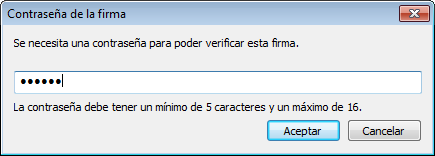Firma XML
El comando Firma XML está disponible en la vista Authentic cuando el archivo SPS asociado tiene habilitada la firma XML. El comando Firma XML también está disponible en forma de icono  en la barra de herramientas de Authentic.
en la barra de herramientas de Authentic.
Verificación de la firma y contraseña/certificado propios
Al hacer clic en el comando Firma XML se inicia el proceso de verificación de la firma. Si el documento no tiene una firma, aparece el cuadro de diálogo "Firma XML" con un mensaje a tal efecto (ver imagen) y el cuadro de diálogo incluye un botón con el que el usuario de la vista Authentic puede firmar el documento.
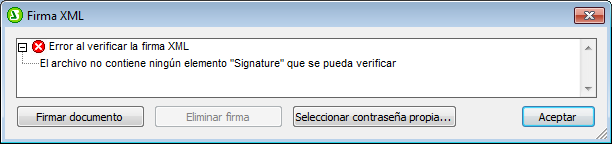
Si en este cuadro de diálogo aparece el botón Seleccionar certificado propio o Seleccionar contraseña propia, significa que se definió la posibilidad de seleccionar un certificado o una contraseña propios en la vista Authentic. (Cuando configura la firma, el diseñador del archivo SPS decide si se puede elegir un certificado o contraseña). La selección del usuario de la vista Authentic se almacena en memoria y solamente es válida para la sesión actual. Si tras seleccionar un certificado o contraseña se cierra el documento o la aplicación, el documento vuelve a su configuración original definida en el SPS.
Verificación e información de autenticación
Si el proceso de verificación se ejecuta en un documento firmado, hay dos posibilidades. Primero, que esté disponible la información de autenticación (en la firma o en el SPS). En este caso se ejecuta el proceso de verificación y el resultado aparece en el cuadro de diálogo "Firma XML" (imagen siguiente).
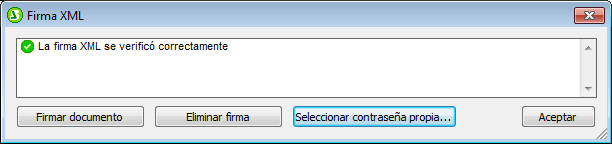
Cuando hablamos de información de autenticación nos referimos a la información de clave del certificado o a la contraseña. El diseñador del archivo SPS especifica (en el cuadro de diálogo Opciones de la firma XML) si la información de clave del certificado se guarda en la firma cuando se firma el documento XML o, si se trata de una firma con contraseña, si la contraseña se guarda en el SPS. En ambos casos, la información de autenticación está disponible. Por consiguiente, el proceso de verificación se ejecuta directamente, sin solicitar más información al usuario de la vista Authentic.
La segunda posibilidad es que la información de autenticación no esté disponible en la firma (falta la información de clave del certificado) ni en el archivo SPS (falta la contraseña). En este caso, se le pide al usuario de la vista Authentic que ofrezca más información: una contraseña (como en la imagen siguiente) o la ubicación del certificado.